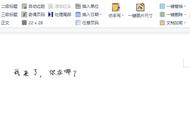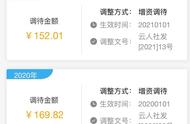我是【桃大喵学习记】,点击右上方“关注”,每天为你分享职场办公软件使用技巧干货!
我们在日常工作中经常遇到为Word文档插入图片的情况,有些新手小伙伴因为不太熟悉操作技巧,当插入图片时图片实际位置不按照我们插入的位置显示,尤其是在文档中并排插入多张图片时,就会发现图片的大小和位置很难调整,有时调整了半天还是根本无法对齐。今天就跟大家分享一下在WPS中为Word文档中插入图片的正确方法,再也不用一张张调整图片大小和位置了!下图是正确插入图片后的排版效果

具体操作步骤:
我们就以上面的图片展示效果为例,在Word文档中并排插入3张图片,每张图片下面带着对应文字说明。
1、首先,我们要插入3张图片,每张图片下面有对应的文字说明,那么我们可以先插入一个2行3列的表格(备注:并排插入几张图片,就插入几列表格;插入几排图片或者文字,就插入几行表格)。点击【插入】-【表格】,然后绘制一个2行3列的表格,如下图所示